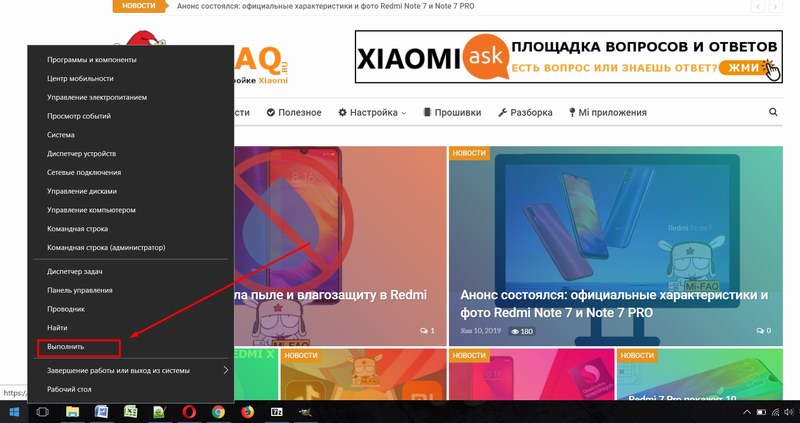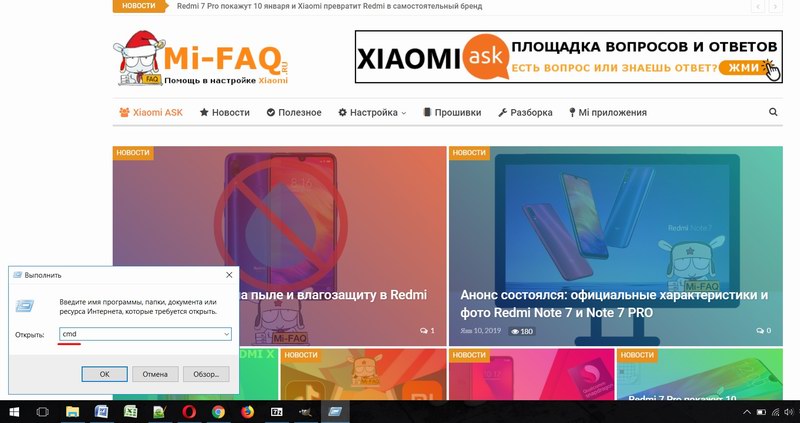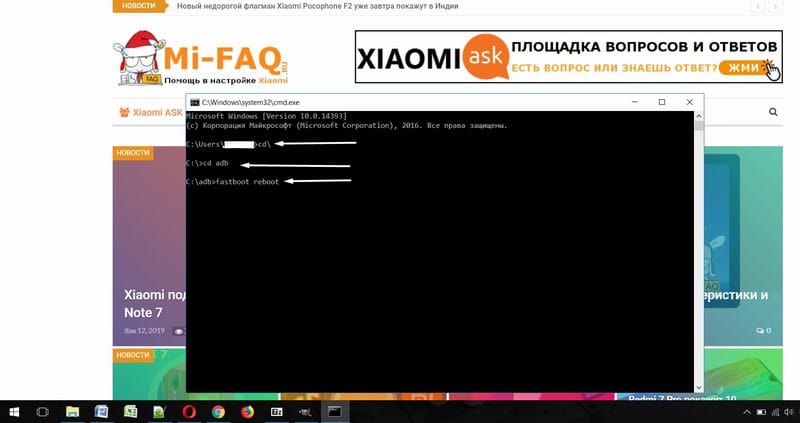Содержание
- 1 Как выйти из режима
- 2 Как войти в режим
- 3 Xiaomi ADB Fastboot Tools
- 4 Прошивка через Fastboot
- 5 Что делать, если не получается включить
- 6 Что такое Fastboot
- 7 Причины перехода в режим Fastboot
- 8 Как определить, что смартфон в режиме Fastboot
- 9 Способы выхода
- 10 Использование программы Xiaomi ADB Fastboot Tools
- 11 Что делать, если Fastboot не включается
- 12 Что такое Fastboot Mode на Xiaomi
- 13 Из-за чего телефон переходит в режим Fastboot и как его определить
- 14 3 способа как выйти из режима Fastboot на Xiaomi
Fastboot – это специальный режим загрузки, при котором пользователь получает расширенные возможности по работе с устройством на более низких уровнях.
В этом режиме можно программировать смартфон посредством ПК: удалять стандартные приложения, ставить новую прошивку, откатывать доступ к заводским настройкам. Устройство в этом режиме определяется в качестве особого терминала, с которым можно взаимодействовать путем служебных команд.
Fastboot не является частью ОС Android, так как запускается раньше него, поэтому режим доступен даже при отсутствии ОС.
Порой телефон запускает Fastboot Mode, если происходит критическая ошибка, к примеру, были повреждены системные файлы или обнаружились вирусы. Иногда режим активируется после неверного восстановления системы или неудачной перепрошивки. Если причина в программном сбое, обычная перезагрузка не поможет.
Для исправления проблемы придется сделать возврат к заводским настройкам, он же Hard Reset. О том, как сделать Hard Reset, читайте в ЭТОЙ статье.
Как выйти из режима
Первоначально следует убедиться, что устройство находится именно в Fastboot, поскольку этот режим можно спутать с Recovery или ошибкой операционной системы.
При активации режима Fastboot на экране смартфона Xiaomi появляется изображение зайца в ушанке, который чинит зеленого андроида.
Существуют три способа выхода из Fastboot на Xiaomi:
- Стандартный способ. Работает почти во всех случаях, не требует подключения к другим устройствам.
- Через режим Recovery. Подходит для тех, кто разбирается в работе системного Recovery. Рекомендуется использовать этот способ, если смартфон завис при перепрошивке.
- Через компьютер. Работает всегда, но желательно прибегать к этому методу в последнюю очередь.
Обычный метод заключается в нажатии и удержании кнопки включения.
Кнопку нужно держать зажатой 20-30 секунд.
Если после зажатия кнопки не удалось выйти из Fastboot, переходим к другим методам.
Через режим Recovery можно не только выйти из Fastboot, но и откатить устройство к заводским настройкам, установить новую прошивку, стереть ненужные файлы.
Для выхода через Recovery:
- При включенном Fastboot одновременно зажать кнопки уменьшения громкости и включения. Их следует держать около 10-15 секунд.
- Телефон уйдет в длительную перезагрузку, от 5 до 10 минут. Важно не прерывать процесс.
- После перезагрузки появится экран системного Recovery. Выберите пункт «Wipe Data», а затем – «Factory Reset». Для навигации используются кнопки громкости, а для выбора пункта – кнопку включения.
- Телефон снова перезагрузится и запустится в обычном режиме с оболочкой MIUI.
Данный способ осуществляет сброс всех настроек смартфона к заводским установкам. Все установленные приложения и пользовательские данные будут безвозвратно удалены.
Уверенные пользователи смартфонов могут выйти из режима с помощью компьютера и перепрошивки телефона. Обычно для этого нужна специальная программа, драйвера и образ прошивки.
Как войти в режим
Войти в этот режим проще, чем выйти, поскольку существует всего один путь перехода к Fastboot на устройствах Xiaomi.
На выключенном смартфоне нужно одновременно нажать кнопку уменьшения громкости и кнопку включения смартфона, и держать их около 5-7 секунд до появления виброотклика и соответствующего изображения на экране.
Xiaomi ADB Fastboot Tools
Программа используется для удаления системных приложений со смартфонов, которые функционируют на операционной системе Android.
Скачайте и установите на компьютер файл программы. Перед началом использования необходимо зайти в опции устройства и активировать отладку по кабелю USB. Интерфейс имеет английский язык, но особых сложностей в процессе использования не возникает.
Преимущества этой программы:
- простой и понятный интерфейс;
- возможность удалить системные приложения без root-прав;
- полная совместимость со всеми версиями Android;
- пользователи могут удалить утилиты, которые не отображаются в списке;
- программа позволяет очистить кэш и ускорить работу смартфона.
Прошивка через Fastboot
Прежде всего нужно убедиться в том, что загрузчик устройства разблокирован, т.е. имеет разрешение на перепрошивку. Затем следует скачать необходимую прошивку и программу MiFlash.
Далее нужно выбрать путь к файлу прошивки, нажав кнопку «Select». Затем нажимаем «Refresh». Если путь задан правильно, то в таблице программы заполнятся поля id, device, progress и elapse.
- Проверить, что внизу программы выбран пункт «save user data», чтобы осуществить прошивку устройства без потери пользовательских данных.
- Перевести смартфон в режим fastboot.
- Подключить устройство к компьютеру через USB-кабель и в программе MiFlash кликнуть «Flash».
Начнется перепрошивка, которая продолжается несколько минут.
Во время прошивки нельзя отключать смартфон от компьютера.
Нужно дождаться, когда в строке result высветится надпись «success», после чего смартфон можно отсоединить от ПК, включить его и проверить работоспособность.
Что делать, если не получается включить
Если при удержании кнопок режим не включается, то рекомендуется попасть в него через ADB Fastboot Tools.
Нужно в настройках телефона включить отладку по USB, потом подсоединить его к ПК и включить программу. Здесь в главном меню выберите «Rebooter» — «Reboot into Fastboot mode». Устройство перезагрузится и войдет в Fastboot.
Если по какой-то причине смартфон никак не переходит в требуемый режим, рекомендуется перепрошить гаджет или дождаться новой версии ПО, в которой будет устранена данная ошибка.
На гаджетах устанавливают много встроенных инструментов, с помощью которых можно возобновлять и совершенствовать работу устройства. Пользователь должен получить сведения о Fastboot Xiaomi, что это такое, и как пользоваться этим меню, чтобы гаджет нормально функционировал и не зависал.
Что такое Fastboot
Режим является специальным инструментом для проведения перехода к первичным настройкам телефона, перепрошивки, или получения root-прав. В таком случае гаджет определяется, как устройство, с помощью которого можно посылать команды, а не в качестве внешнего накопителя. Для входа в Fastboot необходимо нажать кнопки включения и уменьшения громкости.
Комбинация клавиш может быть нажата случайно. Режим не относится к Андроид и активируется раньше него даже при отсутствии системного обеспечения.
Причины перехода в режим Fastboot
Смартфон переходит в режим Fastboot по следующим причинам:
- из-за проникновения воды или повреждения гаджета;
- неправильного обновления системы (при наличии глобальной версии прошивки установка обновления по воздуху с заблокированным загрузчиком приводит к проблемам);
- случайное включение режима через меню «Быстрая загрузка»;
- неудачная прошивка;
- удаление файлов посредством инструмента Magisk или ROOT.
Как определить, что смартфон в режиме Fastboot
Неопытные пользователи часто путают Fastboot с Recovery или другими программами, не позволяющими смартфону Redmi 4x загрузиться. Он зависает, и дисплей не реагирует на какие-либо нажатия. Для определения нахождения в режиме нужно посмотреть на экран. Если он показывает надпись «Fastboot mode», то телефон перешел в этот инструмент, и нужно выходить из него, используя доступные методы.
Способы выхода
Из-за программных сбоев из меню режима выходят, используя возврат к заводским настройкам. Его осуществляют следующим образом:
- нажимают и удерживают одновременно кнопки уменьшения громкости и включения;
- после входа в Recovery выбирают пункт «Wipe Data/Factory Reset».
Операция позволяет удалить все сведения пользователя, вернуть гаджет к настройкам по умолчанию. После этого смартфон перезагружается. Процесс займет вместе с перезапуском 15-20 минут. Этот способ помогает выйти из зависшего состояния. При полном сбросе удаляются все медиа-файлы, поэтому возврат к исходному состоянию системы применяют в крайнем случае.
Когда эти безопасные методы не принесли результата или пользователь хочет избежать потери данных, можно воспользоваться следующим способом:
- зайти на официальный сайт Андроид и скачать архив Fastboot для своего устройства;
- распаковать файл, установить программу на персональный компьютер (Рекомендуется сохранить его на диске С);
- подключить телефон к ПК;
- открыть командную строку, воспользовавшись кнопкой «Пуск» и ввести «cmd»;
- вбить «cd» и нажать на «Enter»;
- набрать «cd amd» и «Enter»;
- ввести значение «fsatboot reboot» и подтвердить команду.
Совершенные действия приводят к перезагрузке смартфона, после которой он будет долго загружаться и начнет работать в стандартной режиме. Чтобы свести риск перехода устройства в отладочное состояние, не следует экспериментировать с установкой подозрительных обновлений и прошивки. Если такая ситуация все-таки возникла, то восстановление функционирования аппарата доверяют специалистам, чтобы окончательно не ухудшить состояние смартфона.
Использование программы Xiaomi ADB Fastboot Tools
Для телефонов Redmi Note, работающих на Андроид, программу используют с целью удаления приложений системы с гаджета. Сначала нужно скачать и установить ПО на компьютер. После этого заходят в опции смартфона и выбирают активацию отладки по USB. Информация выводится на английском языке, но это не усложняет процесс эксплуатации. К преимуществам программы относят:
-
совместимость с разными моделями телефонов с Andro >Прошивка с помощью Fastboot
Смартфон переводят в Fastboot, подключают его через кабель USB к персональному компьютеру и в MiFlash выбирают пункт «Flash». После этих действий начнется перепрошивка аппарата, который нельзя отключать от ПК в течение всей прошивки. Когда в строке «Result» возникнет «success», смартфон отключают от компьютера, выключают и включают гаджет, проверяя его функционирование.
Что делать, если Fastboot не включается
Когда удержание кнопок не приводит к переходу в режим Fastboot, в меню пытаются войти через ADB Fastboot Tools. В настройках гаджета выбирают отладку через USB.
После подсоединяют смартфон к компьютеру и запускают программное обеспечение. В главном меню выбирают пункт «Rebooter», а затем нажимают «Reboot into Fastboot mode». После этого телефон перезапустится и войдет в Fastboot. Когда устройство по каким-либо причинам не открывает меню режима, необходимо сменить прошивку MIUI или подождать обновления программного обеспечения, через которое будет устранена ошибка.
В большинстве случаев режим Фастбут полезен для пользователей, ведь с его помощью можно выполнять некоторые системные действия, но случаются ситуации, когда данный режим препятствует нормальному запуску устройства. И здесь необходимо знать, как выйти из режима Fastboot на Xiaomi правильно, не навредив функционированию операционной системы.
Что такое Fastboot Mode на Xiaomi
Fastboot — это специальный режим низкоуровневой прошивки, который работает независимо от операционной системы, воспользовавшись которым, можно осуществлять на системном уровне разные операции со смартфоном. Например, устанавливать новые прошивки, ставить кастомное рекавери, проводить глубокие вайпы и бэкапы, получать рут-права.
Режим полезен еще и тем, что не позволит навредить телефону, как права «Суперпользователя», с помощью которых возможно разогнать процессор вплоть до его полного выхода из строя.
Из-за чего телефон переходит в режим Fastboot и как его определить
Чаще всего режим Фастбут открывает сам собой из-за сбоев в смартфоне, вот некоторые примеры:
- После неудачной перепрошивки. Сюда также относится неправильный переход с MIUI China Stable на MIUI Global Stable.
- Неправильное обновление системы. Например, у вас китайская версия телефона с глобальной прошивкой и вам пришло обновление по воздуху (OTA). Такое обновление очень рискованное, особенно с заблокированным загрузчиком (вам будет интересна новость о запрете перехода на другие версии MIUI).
- Удаление системно-важных файлом посредством ROOT или Magisk.
- Также могут быть проблемы после повреждения или утопления Xiaomi.
- Еще одним банальным вариантом является случайное включение этой опции в настройках «Быстрая загрузка«.
Понять, что перед вами именно данный режим, а не рекавери, достаточно просто. На дисплей выводится надпись со словами «fastboot mode…» (как на примере, картинка выше).
3 способа как выйти из режима Fastboot на Xiaomi
Самый простой способ – это зажать на 20-30 секунд кнопку включения, и телефон сам выполнит перезагрузку, после чего вернется в нормальное состояние. Обычно данный метод помогает, если на устройстве отсутствуют неполадки и сбои, но срабатывает не всегда. Если не помогло – движемся дальше.
Отключаем с помощью Android SDK Platform Tools
Второй способ немного сложнее и требует наличие компьютера, на примере я буду использовать Windows 10.
- Скачиваем с официального сайта архив, содержащий Andro >пример «c:adb» ).
- Теперь подключаем смартфон к ПК , используя USB-кабель. Ваш телефон уже должен находиться в режиме Фастбут.
- Открываем командную строку: правой кнопкой мыши по иконке Windows (в нижнем левом углу) — «Выполнить» — ввести команду « cmd «.
- Открывается окно, там пишем: « cd » и потом Enter. Этой командой мы переходим в корень диска.
- Теперь вводим следующею команду « cd adb » и снова нажимаем Enter. Эта команда переносит нас в папку с распакованными файлами.
- И последняя команда « fastboot reboot » и Enter.
Готово! Телефон должен сам перезагрузится и выйти из режима Фастбут.
Сброс настроек через Recovery
Это далеко не самый лучший вариант, поскольку вы потеряете все данные, которые не были синхронизированы с Google либо же не сохранены на карту памяти. Рекомендуем выбирать данный метод только в случае, если вышеперечисленные способы не дали никакого результата.
- Перед началом операции вынимаем SD-карту (если есть).
- Переводим телефон в режим Recovery. Для этого зажимаем кнопку включения и клавишу увеличения громкости .
- Телефон перезапускается, после чего мы попадаем в меню стокового Mi Recovery 3.0.
- Нажимаем на Wipe Data/Factory Reset и подтверждаем выполнение.
- Начинается процедура удаления всех пользовательских данных и настроек системы. Придется ожидать около 5-15 минут. После этого телефон Xiaomi запустится в заводском виде.
Первое включение системы после сброса настроек может длиться до 10 минут.